






まず、今最も人気のある動画変換ソフトWinX HD Video Converter Deluxeを公式サイトからダウンロードしてインストールします。無事にインストールされた後、ソフトウェアを起動します。
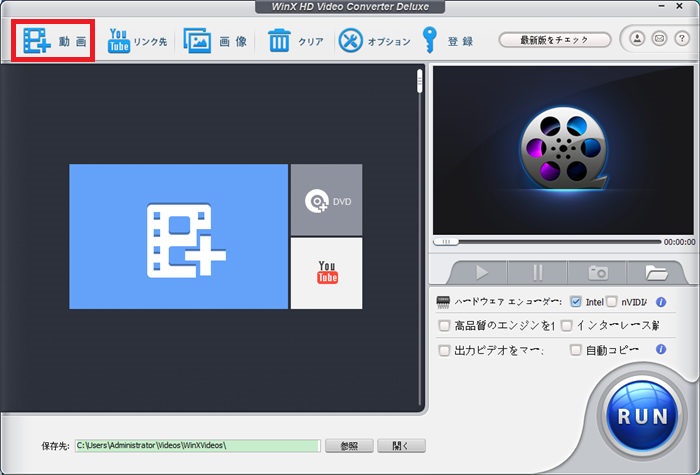
左上にある「+動画」ボタンをクリックし、または、ファイルを画面内にドラッグ&ドロップして、手元の動画ファイルをソフトウェアに読み込んでください。
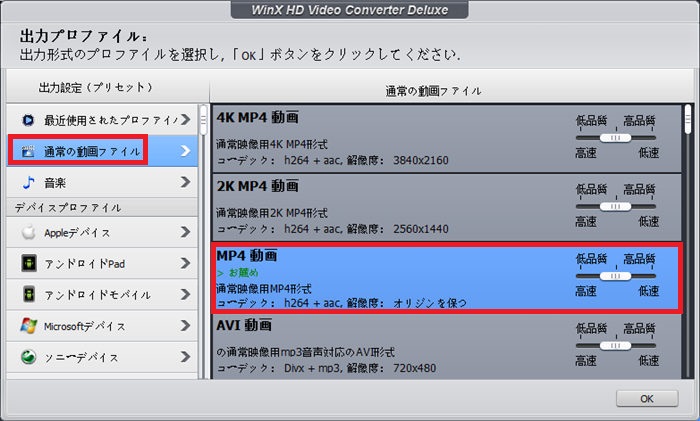
読み込んだ後、出力プロファイルが表示されます。「通常の動画ファイル」⇒「MP4動画」⇒「OK」をクリックしてください。 また、ウォークマンNW-S10シリーズは最大で6Mbps 720×480ピクセルまで(本体ディスプレイでは320×240で表示されます)しか再生できなくて、WinX HD Video Converter Deluxeを使って、解像度を変更してください。
調べてみると、ソニーウォークマンで扱えるビデオフォーマットは、AVC(*.mp4、* .m4v)、MPEG-4(*.mp4)、Windows Media Video 9(*.wmv)です。
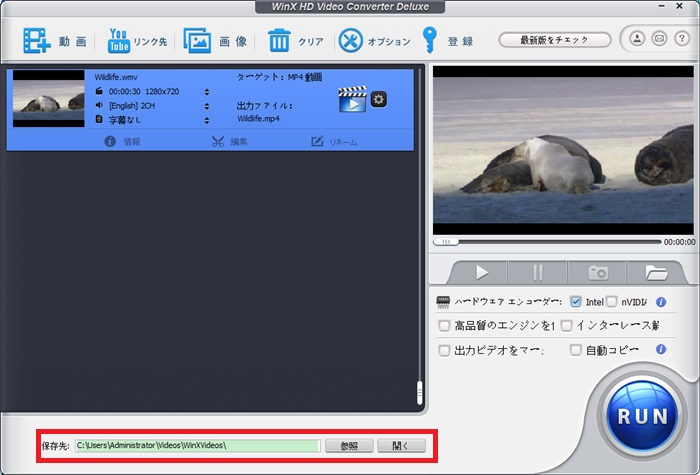
下部にある「参照」ボタンをクリックして、変換された動画ファイルの保存先を指定します。確認してから、右下にある「RUN」ボタンをクリックして、ウォークマンにMP4を入れます。
WinX HD Video Converter DeluxeはMP4をウォークマンに入れるだけではなく、豊富な編集機能も搭載しています。動画をカット・トリミングしたり、動画をクロップしたり、動画に外部字幕を追加したり、サンプルレート、オーディオビットレート、解像度、フレームレートを調整したり、複数の動画ファイルを結合できます。
更に、音楽付きスライドショー作成機能もあり、ニコニコ動画などのオンラインサイトからお気に入りの動画を無料保存したり、思い出の写真をスライドショーに作ったりして、いつでもどこでも楽しめます。